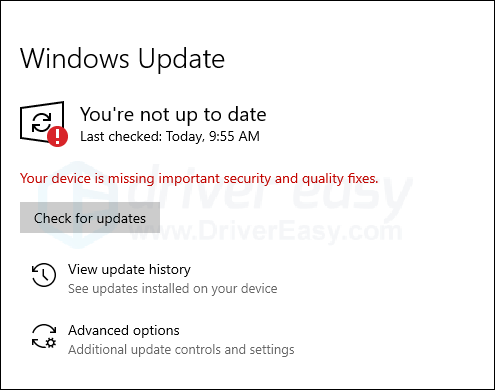
משתמשי Windows דיווחו על הודעת שגיאה במכשיר שלך חסרים תיקוני אבטחה ואיכות חשובים שמונע מהם להתקין את עדכוני Windows. או שהסריקה לא מזהה עדכונים זמינים אך הודעת השגיאה עדיין מופיעה. אם גם אתה נתקל בשגיאה זו, אל דאגה! הכנו כמה תיקוני עבודה שתוכל לנסות.
נסה את התיקונים האלה...
אתה לא צריך לנסות את כולם, פשוט תרד ברשימה עד שתמצא את האחד שעושה את הטריקים!
1: הפעל את פותר הבעיות של Windows Updates
3: התקן מחדש את עדכוני האבטחה האחרונים של Windows
4: אפס את שירותי Windows Updates
טיפ בונוס: עדכן את מנהלי ההתקן שלך
תיקון 1: הפעל את פותר הבעיות של Windows Updates
הדבר הראשון שאתה יכול לנסות הוא לתת ל-Windows לאבחן עבורך את הבעיה. להלן השלבים להפעלת פותר הבעיות של Windows Updates:
- הקש על מפתח Windows ו אני במקלדת כדי לפתוח את חלון ההגדרות.
- נְקִישָׁה עדכון ואבטחה .
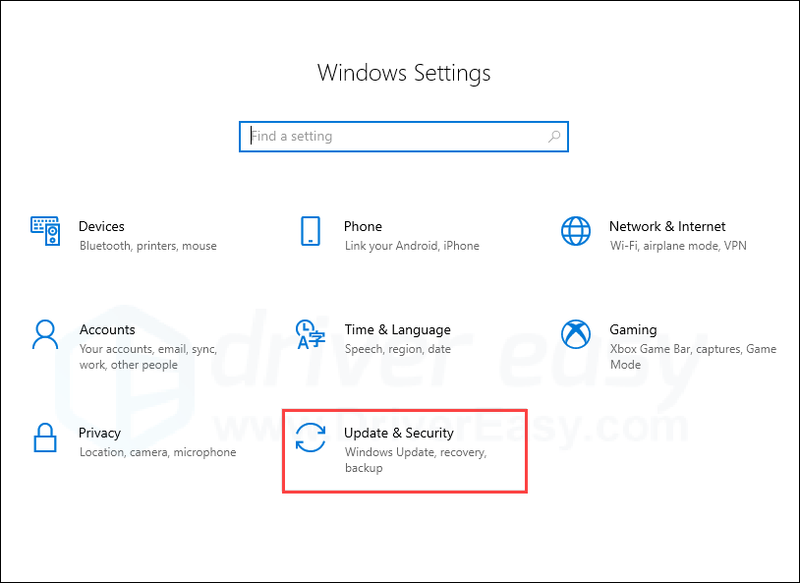
- בחר פותר בעיות בחלונית השמאלית ולחץ פותרי תקלות נוספים .
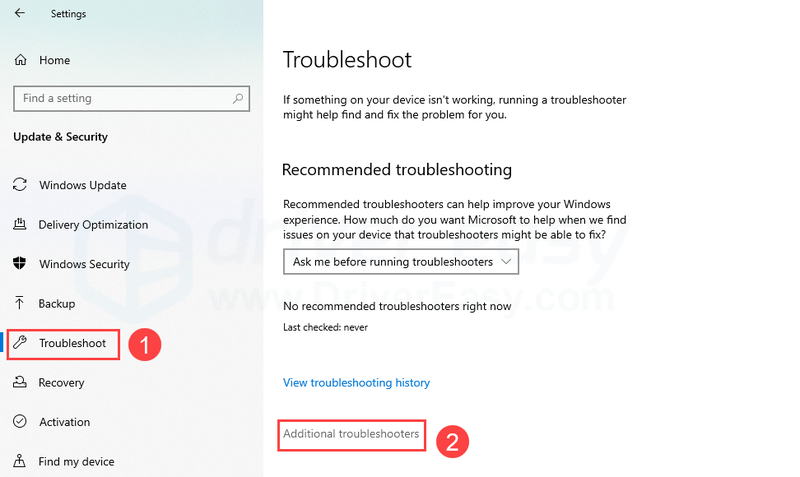
- בחר Windows Update ולאחר מכן לחץ הפעל את פותר הבעיות .
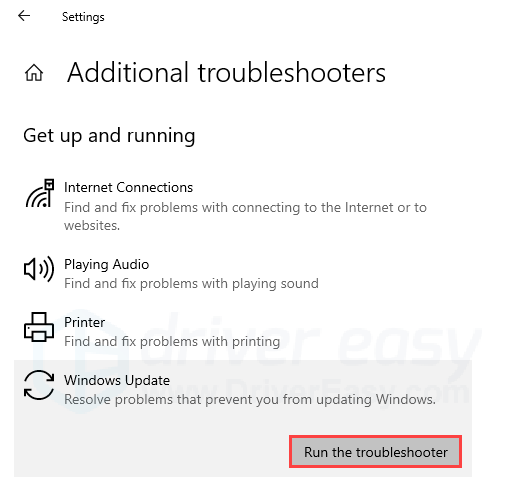
- המתן עד שהאבחון יסתיים, ופעל לפי ההוראות לתיקון הבעיות אם רלוונטי.
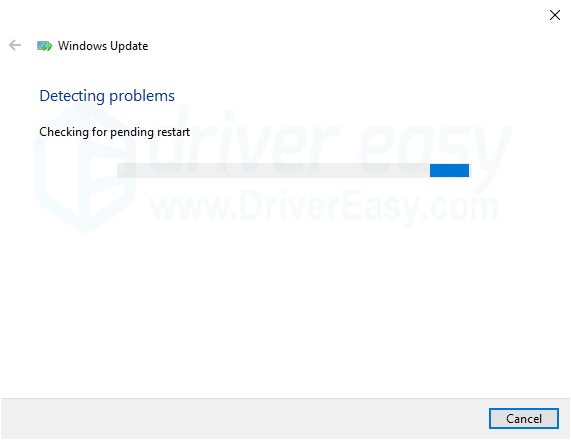
בדוק שוב אם יש עדכוני Windows כדי לראות אם הודעת השגיאה נעלמה כעת. אם זה לא עוזר, נסה את התיקון הבא.
תיקון 2: תיקון קבצי מערכת פגומים
הודעת שגיאה זו עלולה להיות מופעלת על ידי קבצי מערכת פגומים. ברוב המקרים, אתה יכול לתקן פגמים בקבצי מערכת על ידי הפעלת כלי בודק קבצי המערכת (sfc /scannow). החדשות הרעות הן שכלי זה תלוי בלקוח Windows Updates כמקור התיקון. עם זאת, כאשר לקוח Windows Updates שלך אינו פועל כרגיל, sfc /scannow לא עוזר הרבה.
ייתכן שתזדקק לכלי חזק יותר כדי לתקן את המערכת שלך, ואנו ממליצים לתת תמונה מחדש ניסיון. זוהי תוכנת תיקון מערכת מקצועית שיכולה לאבחן את בעיות Windows שלך ולתקן קבצי מערכת פגומים מבלי להשפיע על הנתונים שלך. היא מתמחה בתיקון שגיאות Windows עם מסד נתונים גדול עדכני כמקור התיקון.
- הורד והתקן את Reimage.
- הפעל את התוכנה. Reimage תתחיל סריקה עמוקה לתוך המערכת שלך. התהליך עשוי להימשך זמן מה.
- לאחר השלמת הסריקה, תוכל לעיין בתקציר. אם Reimage מזהה קבצי מערכת חסרים או שבורים או בעיות אחרות שעלולות להפעיל את הודעת השגיאה, תוכל ללחוץ התחל תיקון לתקן אותם.
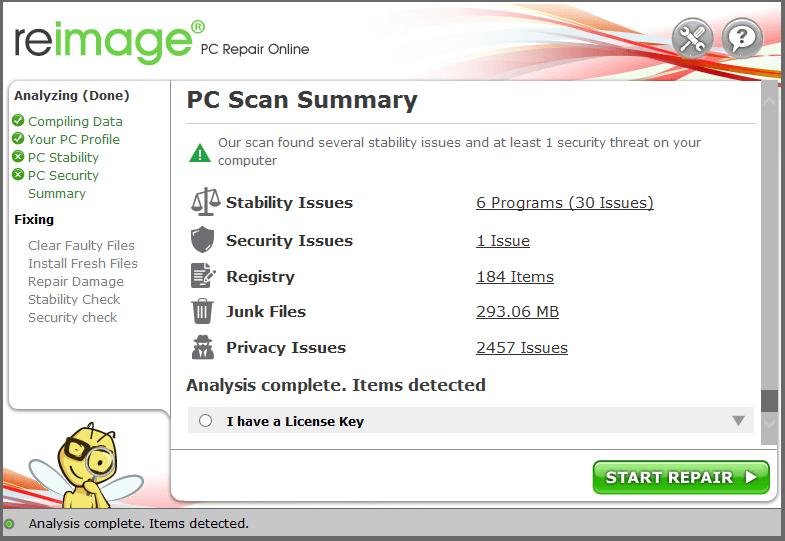
אם אתה עדיין רואה את הודעת השגיאה, נסה את התיקון הבא.
תיקון 3: התקן מחדש את עדכוני האבטחה האחרונים של Windows
סיבה אפשרית נוספת לשגיאה זו היא עדכון Windows שבור קודם. אתה יכול לנסות להסיר ידנית ואז להתקין מחדש את עדכון האבטחה האחרון של Windows. סביר להניח שתיקון זה יעבוד כאשר השגיאה מופעלת על ידי עדכון Windows שהותקן לאחרונה. הנה איך לעשות את זה:
- בסרגל החיפוש שליד כפתור התחל, הקלד היסטוריית עדכונים , ואז לחץ הצג את היסטוריית העדכונים שלך .
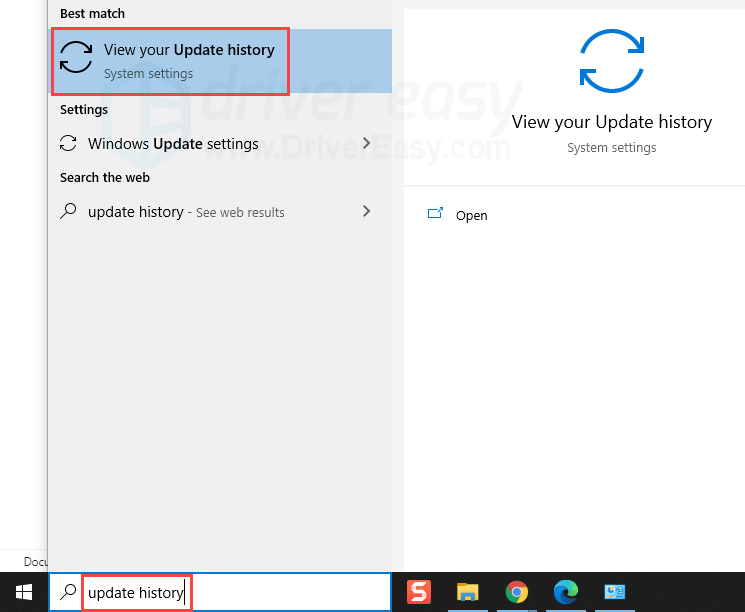
- אתה אמור למצוא את ההיסטוריה של עדכוני אבטחה ואיכות כאן (אם רלוונטי). סמן את העדכון האחרון שהותקן, ולחץ הסר את התקנת העדכונים מֵעַל.
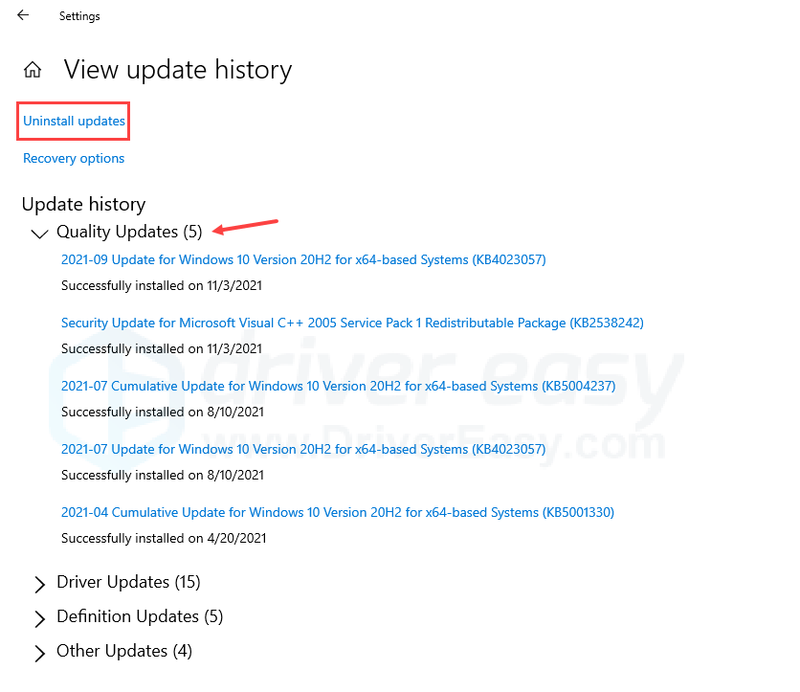
- מצא את העדכון האחרון, לחץ עליו באמצעות לחצן העכבר הימני ולאחר מכן לחץ הסר את ההתקנה .
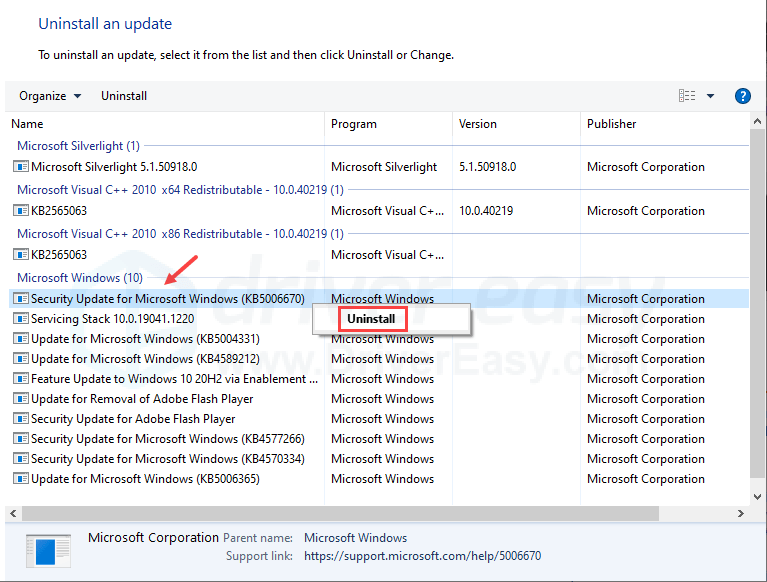
- לאחר הסרת עדכון Windows האחרון, הפעל מחדש את המחשב.
- בדוק שוב אם קיימים עדכוני Windows ואז התקן מחדש את העדכונים הזמינים.
אם זה לא פותר את השגיאה, המשך לתיקון הבא.
תיקון 4: אפס את שירותי Windows Updates
השגיאה במכשיר שלך חסרים תיקוני אבטחה ואיכות חשובים עשויה להצביע על כך שרכיבי שירות עדכוני Windows שלך פגומים. אתה יכול לאפס אותם באופן ידני באמצעות שורת הפקודה. להלן ההסבר ופרטי השלבים:
1) ראשית, אנחנו נעשה להפסיק את השירותים הנדרשים עבור עדכוני Windows כדי להוריד ולהתקין עדכונים.2) אז, אנחנו נעשה מחק את תיקיית הפצת תוכנה שבו Windows Updates מאחסן את הקבצים הזמניים. זה בטוח למחוק את התיקיה הזו בגלל Windows יזהה אותו כאשר הוא חסר, ולאחר מכן יצור אחד חדש . בדרך זו, ניתן למנוע בעיות אפשריות מהתיקייה הישנה.
3) לבסוף, נעשה זאת להפעיל מחדש את השירותים שהפסקנו קודם לכן.
- בסרגל החיפוש שליד כפתור התחל, הקלד שורת הפקודה , ואז לחץ הפעל כמנהל . אם תתבקש להעניק רשות, לחץ כן .
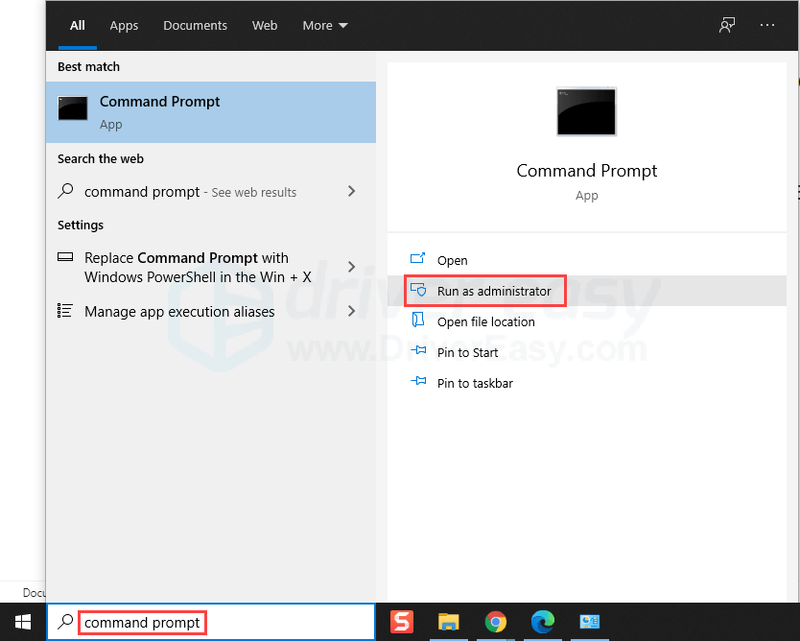
- העתק והדבק את הפקודות הבאות בחלון שורת הפקודה. ודא שאתה עושה את זה אחד בכל פעם, ולחץ להיכנס על כל פקודה לפעול.
- בחלון שורת הפקודה, העתק והדבק Ren %systemroot%SoftwareDistribution SoftwareDistribution.old , ואז הקש להיכנס .
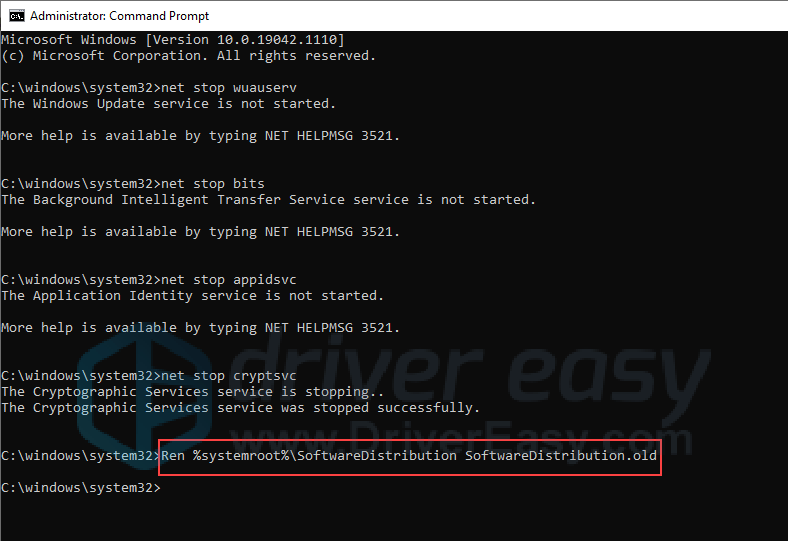
- העתק והדבק שורות פקודה אלה אחת אחת בשורת הפקודה. ללחוץ להיכנס לאחר שתדביק כל פקודה כדי שהיא תפעל.
- הקש על מפתח Windows ו ר כדי להפעיל את תיבת ההפעלה.
- הקלד gpedit.msc , ואז לחץ בסדר .
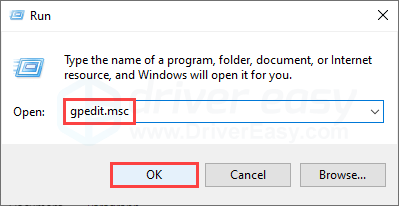
- לך ל תצורת מחשב >> תבניות מנהליות >> רכיבי Windows >> איסוף נתונים ובניית תצוגה מקדימה .
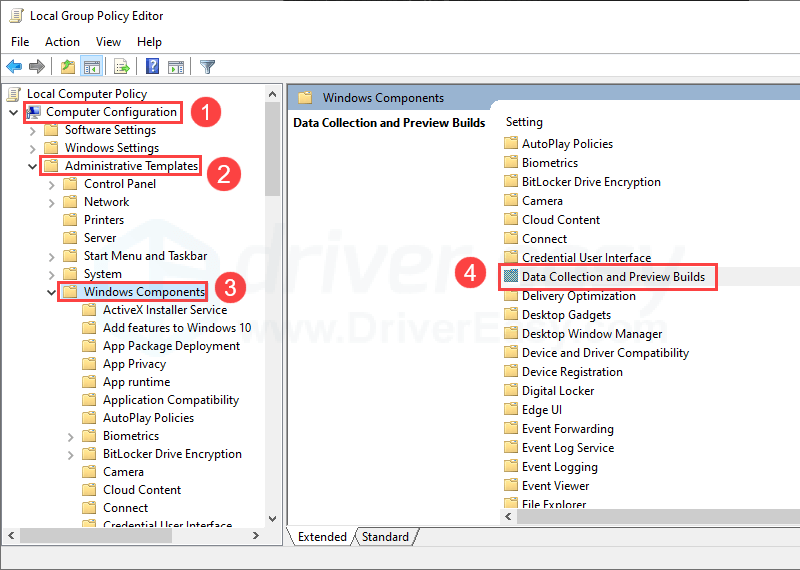
- לחץ לחיצה כפולה אפשר טלמטריה .
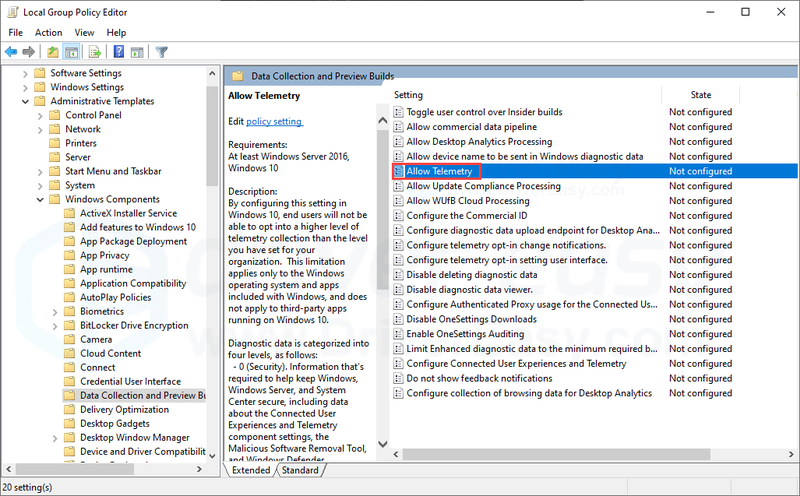
- בחר מופעל ושנה את רמת הטלמטריה כל עוד זה לא 0 - אבטחה . לאחר שתסיים, לחץ להגיש מועמדות ואז בסדר כדי לשמור את השינויים.
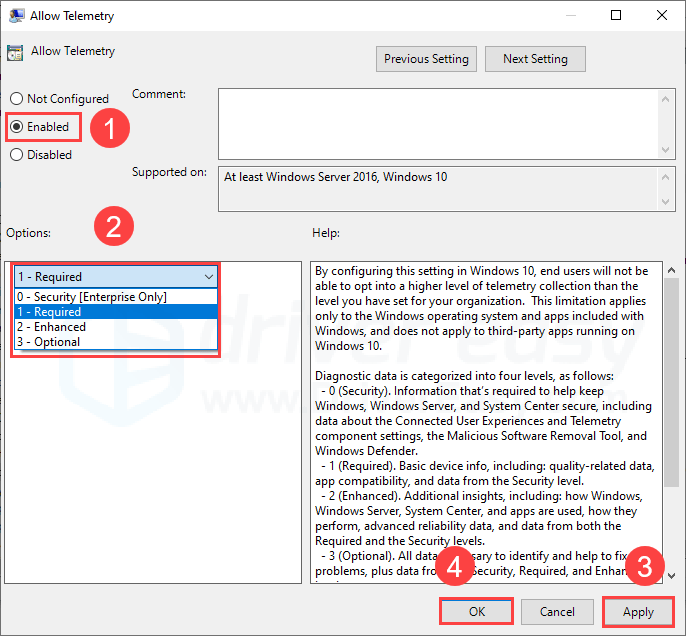
- עדכון חלונות
net start wuauserv סיביות התחלה נטו net start appidsvc net start cryptsvc
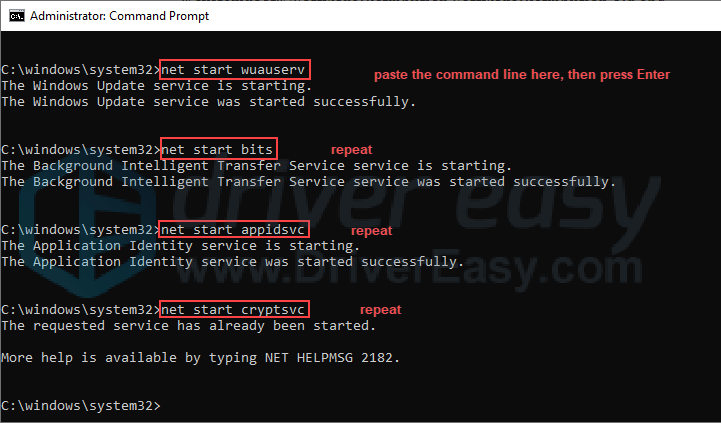
כעת תוכל לבדוק אם יש עדכוני Windows כדי לראות אם השגיאה נעלמה. אם לא, יש עוד תיקון אחד שאתה יכול לנסות.
תיקון 5: הפעל את הגדרות הטלמטריה
אם התיקונים לעיל לא עבדו, אתה יכול לנסות להפעיל את הגדרות הטלמטריה. Microsoft Compatibility Telemetry אוספת נתונים על אופן הפעלת המחשב והתוכנה ושולחת את הנתונים ל- Microsoft. אם הגדרת הטלמטריה אינה מותרת או מוגדרת לאבטחה בלבד, ייתכן שעדכוני Windows מסוימים לא יוכלו לספק. הנה איך לשנות את רמת הטלמטריה:
טיפ בונוס: עדכן את מנהלי ההתקן שלך
מנהלי התקנים מיושנים או פגומים עשויים להפעיל שגיאה זו, אם כי לא שכיחה במיוחד. אבל באופן כללי, שמירה על עדכניות מנהלי ההתקן שלך יכולה לעזור למנוע ולפתור בעיות מחשב אקראיות רבות.
ישנן שתי דרכים לשמור על מנהלי ההתקנים שלך מעודכנים. האחת היא לעדכן את מנהלי ההתקנים דרך מנהל ההתקנים. ייתכן שיהיה עליך לבדוק ידנית כל מכשיר ולעדכן אותם כאשר Windows מזהה עדכונים זמינים.
עדכון דרייבר אוטומטי - אם אין לך זמן, סבלנות או כישורי מחשב לעדכן את מנהלי ההתקן שלך באופן ידני, תוכל לעשות זאת באופן אוטומטי עם Driver Easy. Driver Easy יזהה אוטומטית את המערכת שלך וימצא את מנהלי ההתקן הנכונים עבור המחשב האישי שלך וגרסת Windows שלך, והוא יוריד ויתקין את מנהלי ההתקן בצורה נכונה:
1) הורד והתקן את Driver Easy.
2) הפעל את Driver Easy ולחץ על לסרוק עכשיו לַחְצָן. לאחר מכן, Driver Easy יסרוק את המחשב שלך ויזהה מנהלי התקנים בעייתיים.
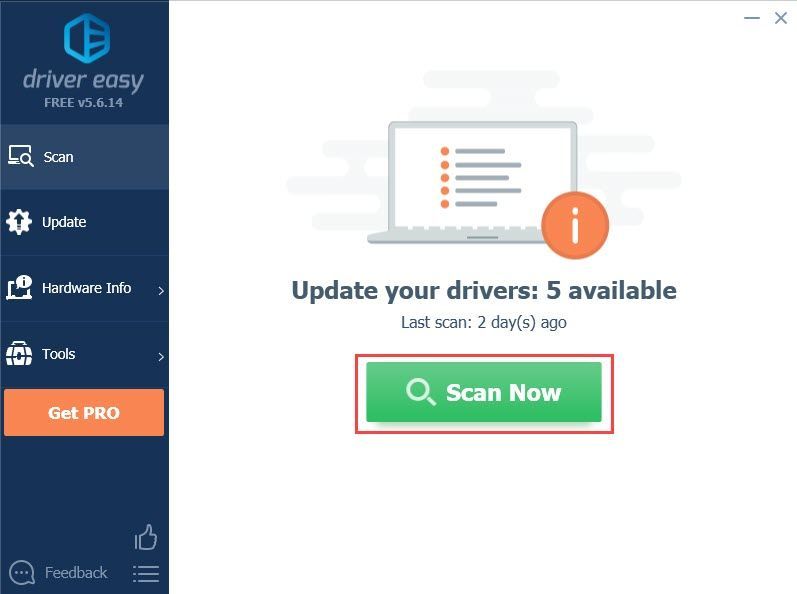
3) לדוגמה, אני רוצה לעדכן את מנהל ההתקן של מתאם הגרפיקה והרשת שלי כאן. לחץ על עדכון לחצן ליד מנהלי ההתקן המסומנים כדי להוריד אוטומטית את הגרסה הנכונה שלהם. אז אתה יכול להתקין אותם באופן ידני (תוכל לעשות זאת עם הגרסה החינמית).
או לחץ עדכן הכל כדי להוריד ולהתקין באופן אוטומטי את הגרסה הנכונה של את כל מנהלי ההתקן שחסרים או לא מעודכנים במערכת שלך. (זה מצריך את גרסת ה-Pro שמגיעה עם תמיכה מלאה והבטחה של 30 יום להחזר כספי. תתבקש לשדרג כשתלחץ על עדכן הכל.)
גרסת ה-Pro של Driver Easy מגיע עם תמיכה טכנית מלאה.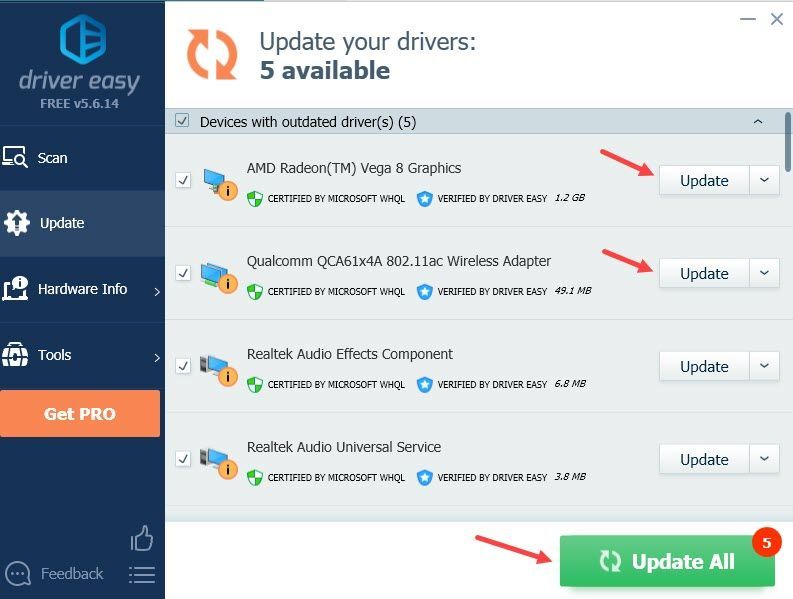
אם אתה צריך עזרה, אנא צור קשר צוות התמיכה של Driver Easy בְּ- support@drivereasy.com .
מקווה שמאמר זה יעזור! אם יש לך שאלות או הצעות, אל תהסס להשאיר תגובה למטה.
net stop wuauserv סיביות סטופ נטו net stop appidsvc net stop cryptsvc
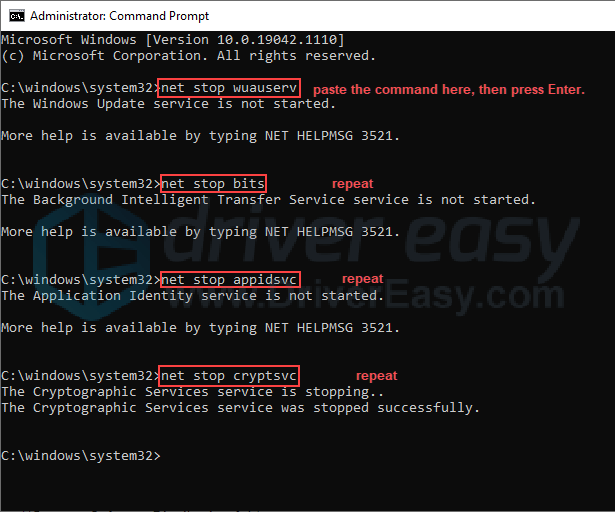
- בחלון שורת הפקודה, העתק והדבק Ren %systemroot%SoftwareDistribution SoftwareDistribution.old , ואז הקש להיכנס .
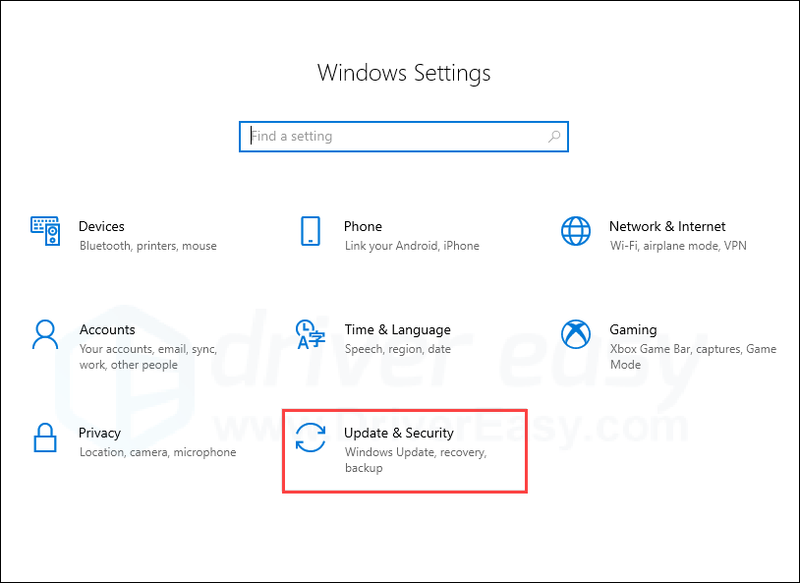
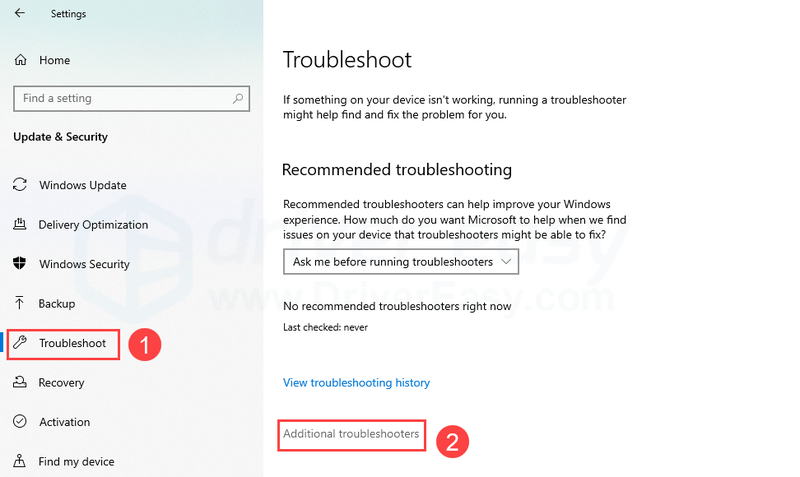
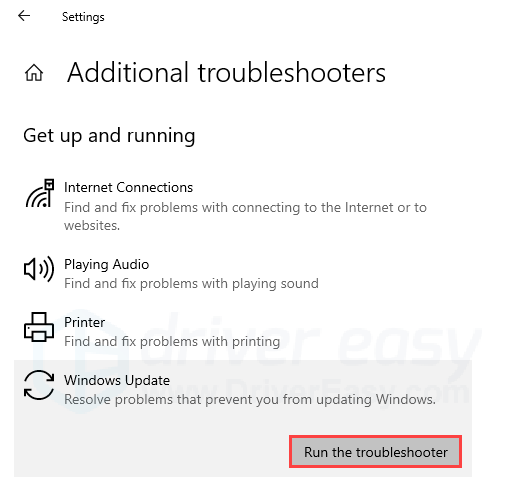
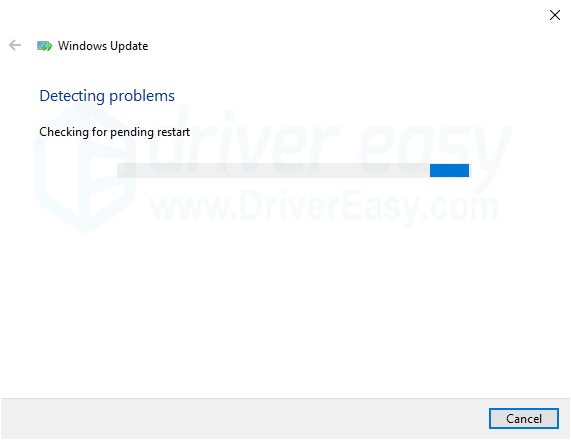
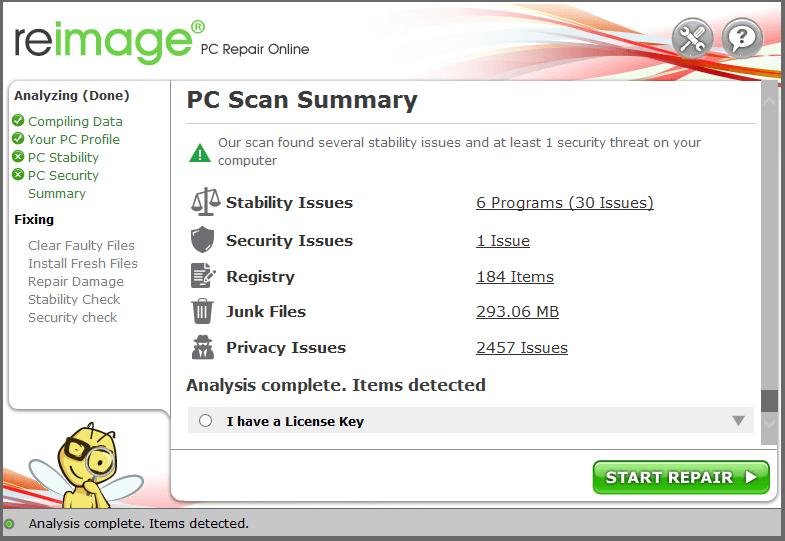
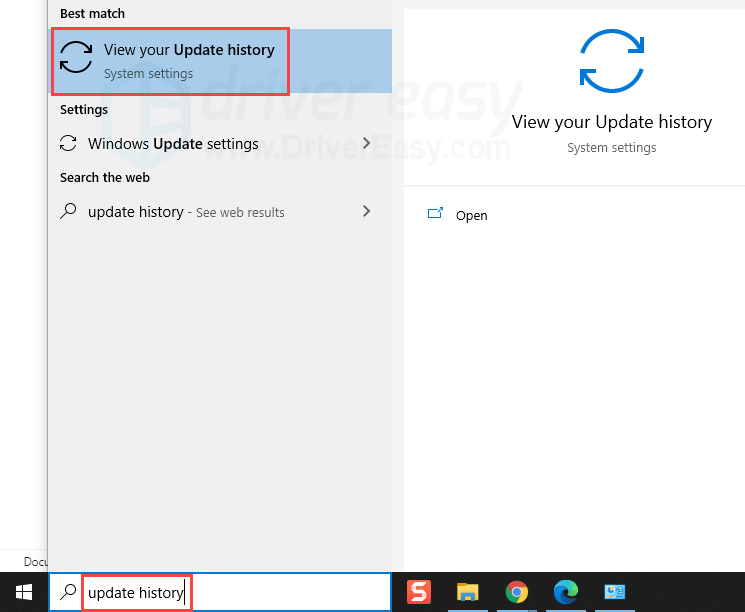
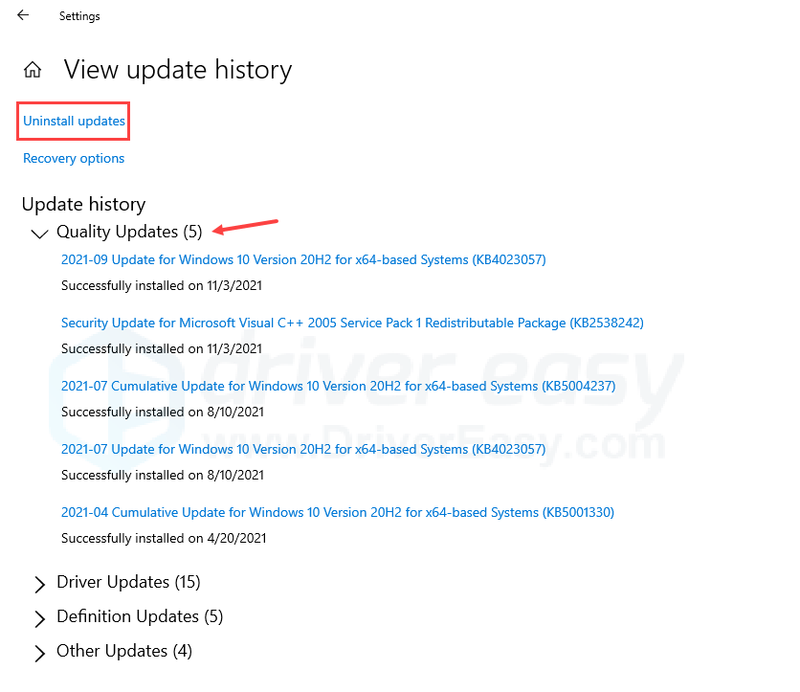
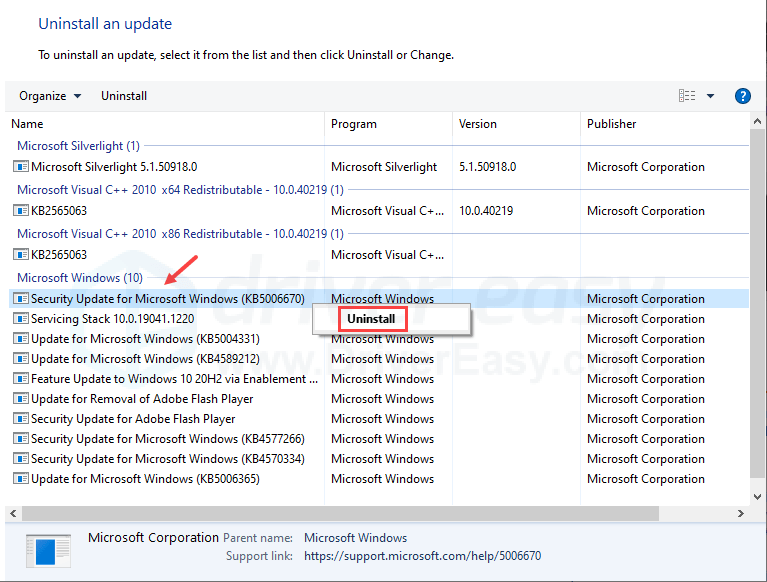
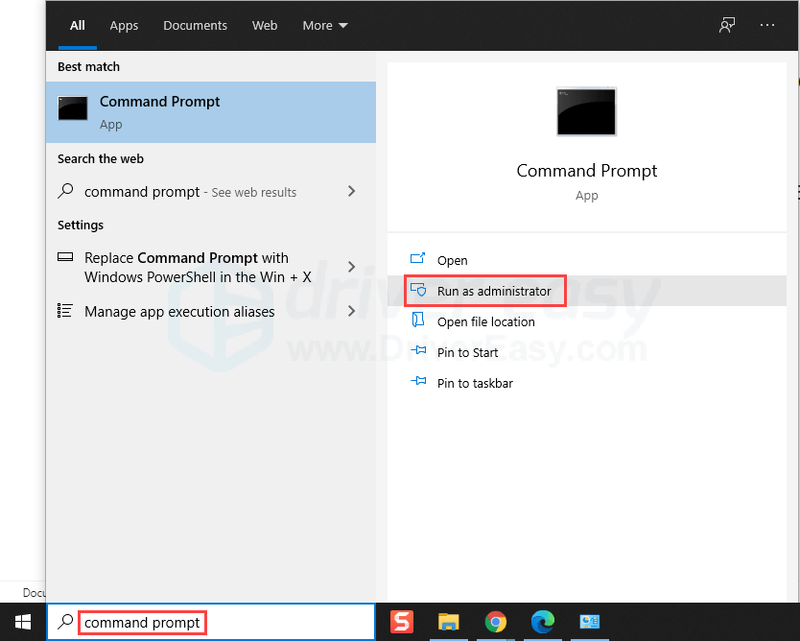
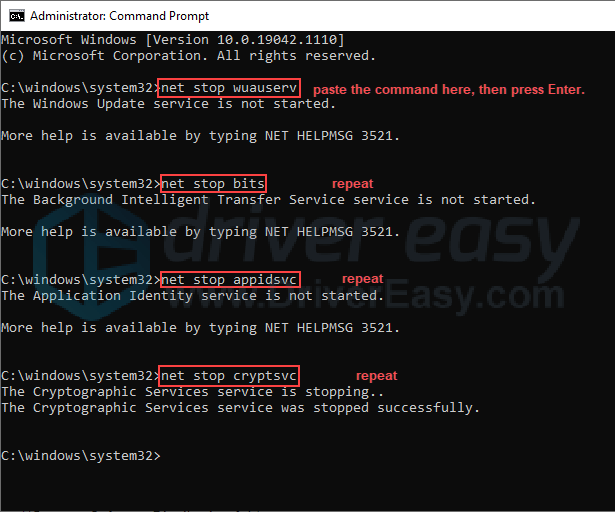
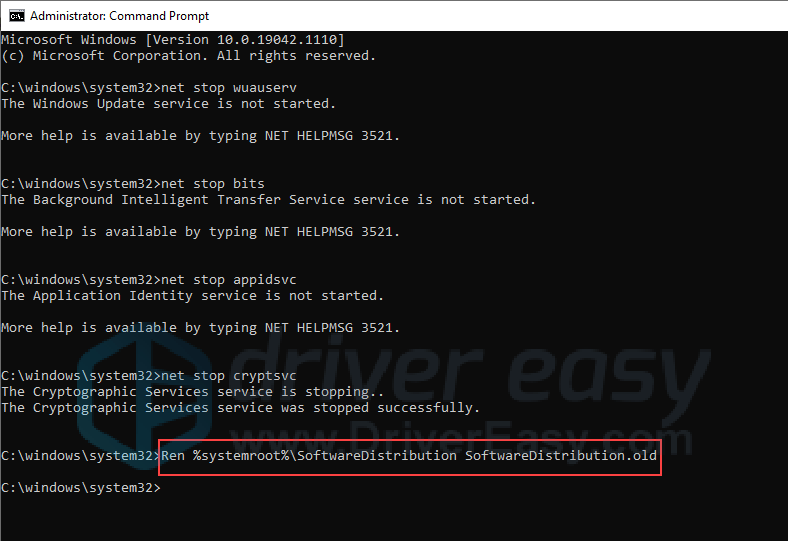
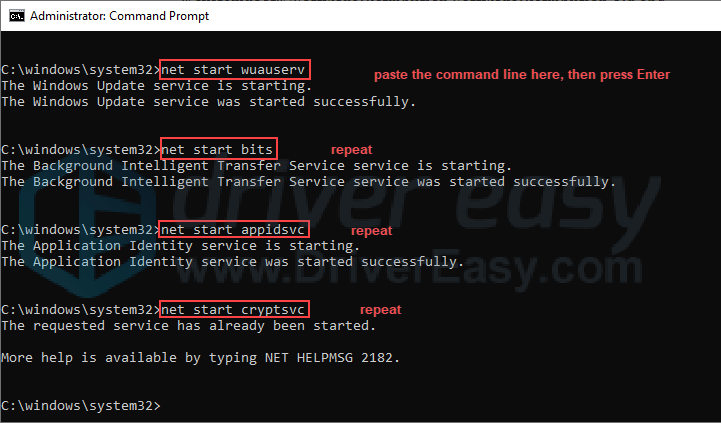
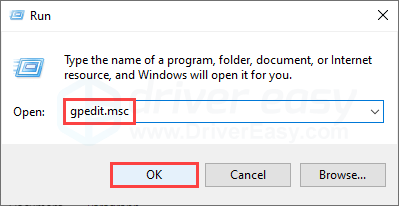
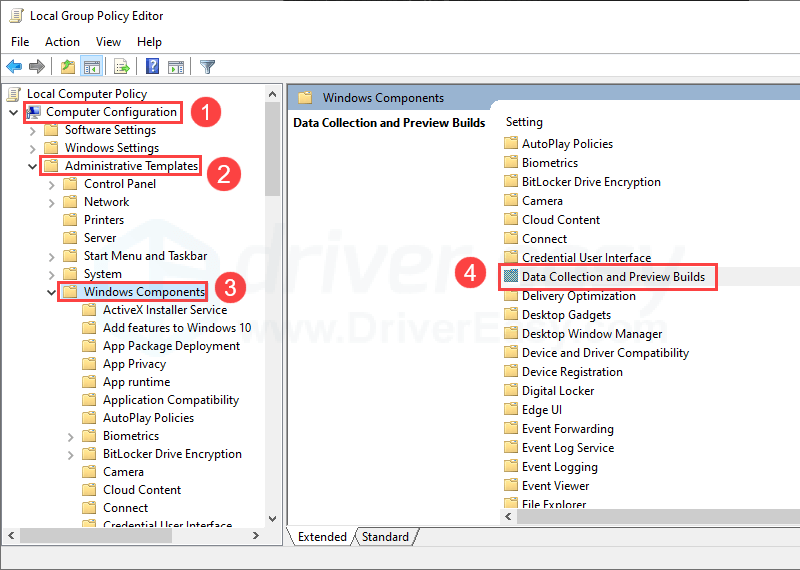
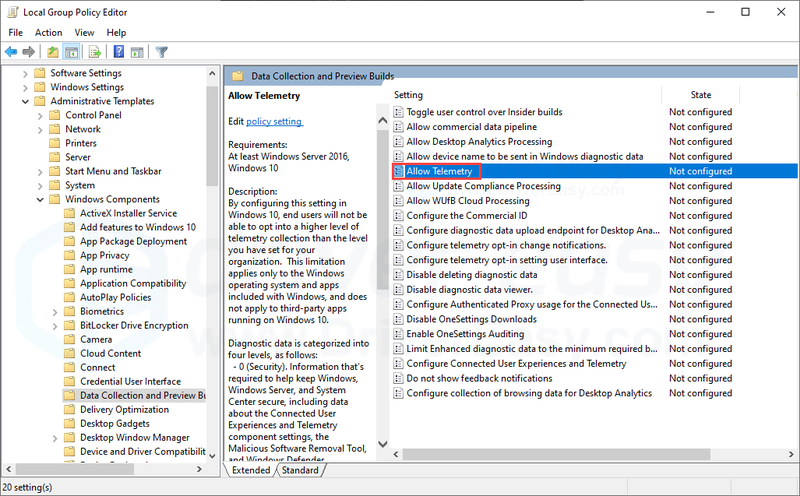
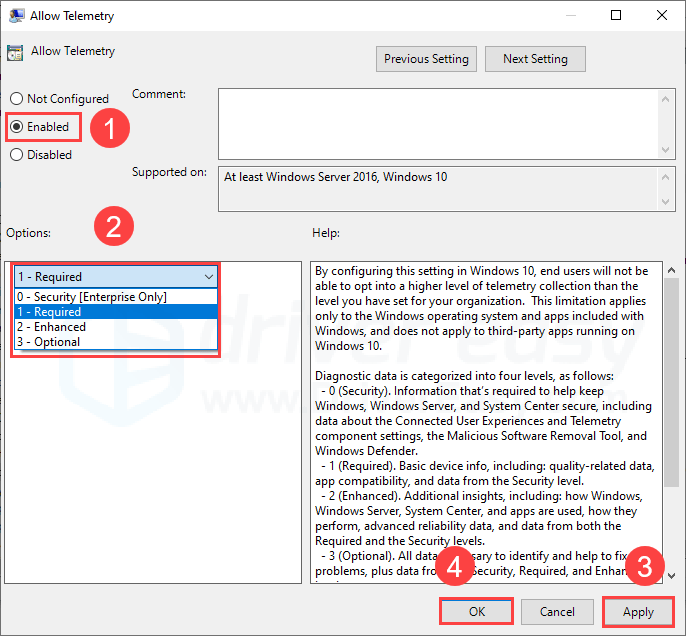
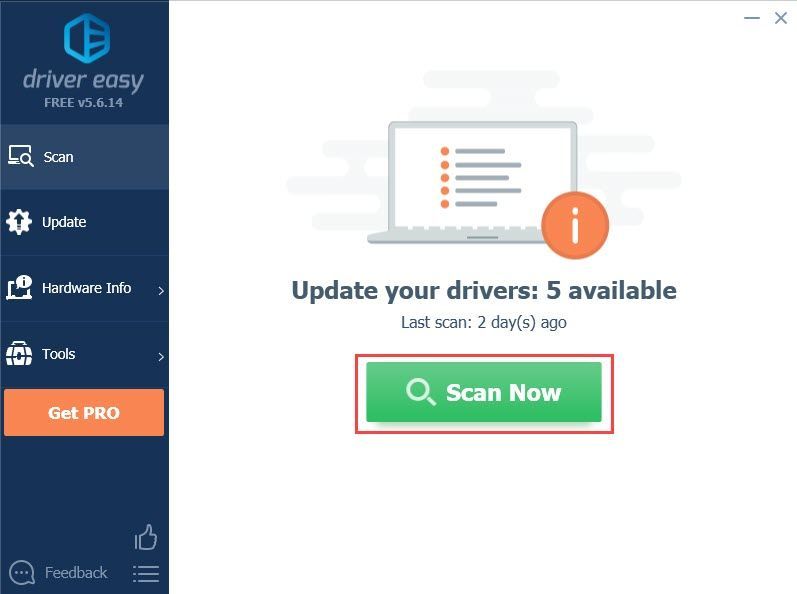
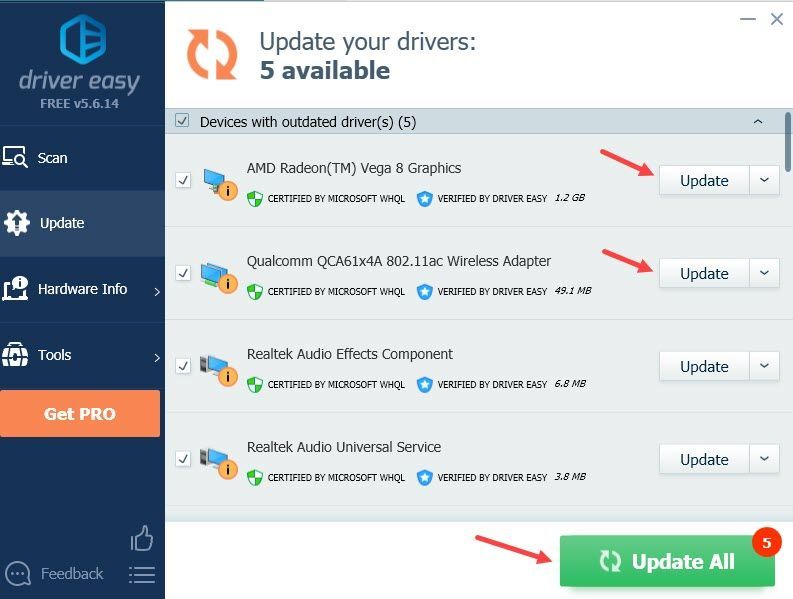
![[נפתר] מיינקראפט: אין קשר לעולם](https://letmeknow.ch/img/other/71/minecraft-keine-verbindung-zur-welt.jpg)



![[נפתר] NieR: התרסקות המשכפל](https://letmeknow.ch/img/knowledge/41/nier-replicant-crashing.jpg)

